交互式电子白板的快捷键
- 格式:docx
- 大小:1.04 MB
- 文档页数:14
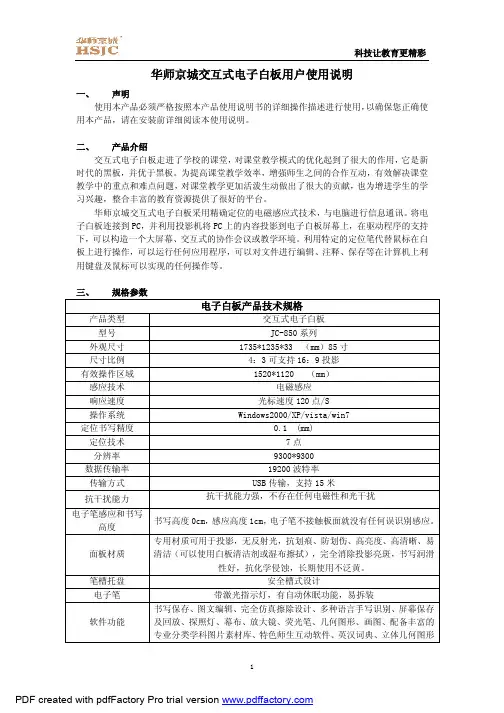
华师京城交互式电子白板用户使用说明一、声明使用本产品必须严格按照本产品使用说明书的详细操作描述进行使用,以确保您正确使用本产品,请在安装前详细阅读本使用说明。
二、产品介绍交互式电子白板走进了学校的课堂,对课堂教学模式的优化起到了很大的作用,它是新时代的黑板,并优于黑板。
为提高课堂教学效率,增强师生之间的合作互动,有效解决课堂教学中的重点和难点问题,对课堂教学更加活泼生动做出了很大的贡献,也为增进学生的学习兴趣,整合丰富的教育资源提供了很好的平台。
华师京城交互式电子白板采用精确定位的电磁感应式技术,与电脑进行信息通讯。
将电子白板连接到PC,并利用投影机将PC上的内容投影到电子白板屏幕上,在驱动程序的支持下,可以构造一个大屏幕、交互式的协作会议或教学环境。
利用特定的定位笔代替鼠标在白板上进行操作,可以运行任何应用程序,可以对文件进行编辑、注释、保存等在计算机上利用键盘及鼠标可以实现的任何操作等。
三、规格参数电子白板产品技术规格产品类型交互式电子白板型号JC-850系列外观尺寸1735*1235*33 (mm)85寸尺寸比例4:3可支持16:9投影有效操作区域1520*1120 (mm)感应技术电磁感应响应速度光标速度120点/S操作系统Windows2000/XP/vista/win7定位书写精度0.1 (mm)定位技术7点分辨率9300*9300数据传输率19200波特率传输方式USB传输,支持15米抗干扰能力抗干扰能力强,不存在任何电磁性和光干扰电子笔感应和书写高度书写高度0cm,感应高度1cm,电子笔不接触板面就没有任何误识别感应。
面板材质专用材质可用于投影,无反射光,抗划痕、防划伤、高亮度、高清晰、易清洁(可以使用白板清洁剂或湿布擦拭),完全消除投影亮斑,书写润滑性好,抗化学侵蚀,长期使用不泛黄。
笔槽托盘安全槽式设计电子笔带激光指示灯,有自动休眠功能,易拆装软件功能书写保存、图文编辑、完全仿真擦除设计、多种语言手写识别、屏幕保存及回放、探照灯、幕布、放大镜、荧光笔、几何图形、画图、配备丰富的专业分类学科图片素材库、特色师生互动软件、英汉词典、立体几何图形等工作环境温度-15℃至40℃;湿度0%至95%储运环境温度-40℃至60℃;湿度0%至95%工作方式鼠标模式/注解模式/白板模式功率<5W安装方式壁挂式/支架式专利和软件著作权拥有全套的专利和著作权四、工程安装u安装环境:安装交互式电子白板场所需将资料勘察表交由我司以确认是否具备安装条件并选取配套安装方式。
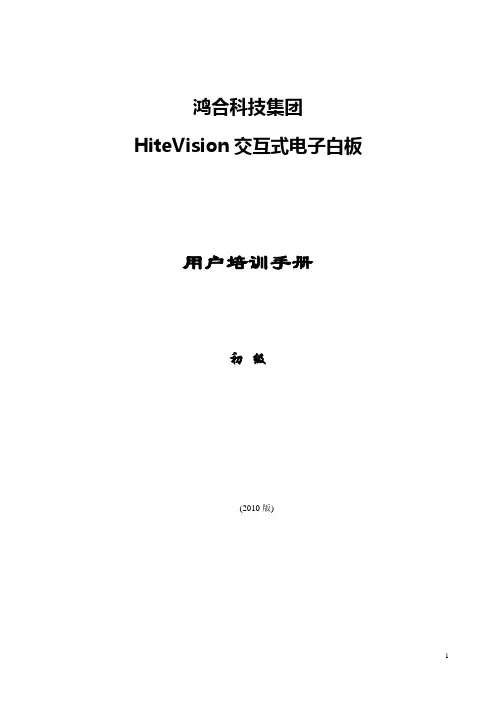
鸿合科技集团HiteVision交互式电子白板用户培训手册初级(2010版)五、交互式电子白板的快捷键鸿合交互式电子白板在白板两侧提供双功能快捷键,非常便于用户在白板模式和Windows模式都能进行常用功能的操作。
如表一所示:表一第二章软件功能介绍及使用第一节运行白板系统软件1.确定投影仪,白板,计算机正确连接。
2.确认电子白板定位是否准确。
如果第一次使用或上次使用后,投影仪或白板发生位移,则可以使用第一章中所述电子白板的定位方法进行重新定位。
3.启动电子白板软件。
鸿合交互式电子白板软件的启动方式有多种,分别是:★单击开始菜单按钮,选择程序菜单项,在下拉菜单中选择鸿合交互电子白板软件,启动软件。
★在桌面上双击鸿合交互式电子白板软件快捷方式,即可启动软件。
★单击白板上的双侧快捷键中的任意一个,即可启动软件。
★提起交互式电子白板智能笔架上的任何一支笔或是橡皮,即可启动软件。
(此启动方式仅适用于鸿合红外交互式电子白板)4. 鸿合交互式电子白板软件可以在未连接硬件设备时使用,用户可根据需要在单机上运行鸿合白板软件进行备课。
未连接硬件设备启动软件时书写界面上将出现如图所示的水印,水印不会影响程序中的功能使用,用户可在未连接电子白板时,在PC机或笔记本上进行课前的备课,上课时连接交互式电子白板,水印将自动消失。
图脱机备课水印页面第二节交互式电子白板的四种模式鸿合多学科白板软件提供四种使用模式,用户可以根据需要在教学中选择不同的模式进行备课或授课,下面对四种模式依次进行详细介绍。
窗口模式窗口模式提供WINDOWS操作模式,软件主界面分为菜单栏、工具栏、索引栏以及属性浏览器和书写区域四大部分,其主界面如图所示。
菜单栏工具栏索引栏以及属性浏览器书写区域图窗口模式用户若需从窗口模式切换到其他模式,可单击菜单栏中的视图菜单,在下拉菜单中选择其他模式选项,如图所示。
在此进行切换模式。
图窗口模式中切换模式边框模式在软件主界面的四周边框都放置了相应的常用教学工具,非常方便教师在备课以及授课时使用。
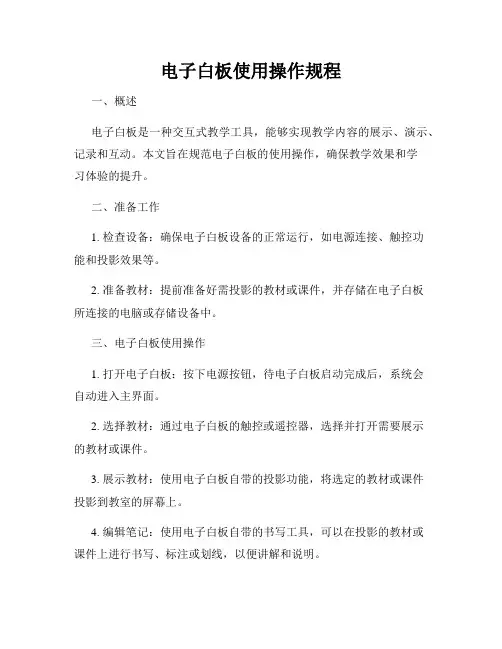
电子白板使用操作规程一、概述电子白板是一种交互式教学工具,能够实现教学内容的展示、演示、记录和互动。
本文旨在规范电子白板的使用操作,确保教学效果和学习体验的提升。
二、准备工作1. 检查设备:确保电子白板设备的正常运行,如电源连接、触控功能和投影效果等。
2. 准备教材:提前准备好需投影的教材或课件,并存储在电子白板所连接的电脑或存储设备中。
三、电子白板使用操作1. 打开电子白板:按下电源按钮,待电子白板启动完成后,系统会自动进入主界面。
2. 选择教材:通过电子白板的触控或遥控器,选择并打开需要展示的教材或课件。
3. 展示教材:使用电子白板自带的投影功能,将选定的教材或课件投影到教室的屏幕上。
4. 编辑笔记:使用电子白板自带的书写工具,可以在投影的教材或课件上进行书写、标注或划线,以便讲解和说明。
5. 图片和多媒体插入:电子白板还支持插入图片和多媒体文件,可以根据需求插入相应的图像、音频或视频素材。
6. 保存和导出:将编辑的教材或课件进行保存,并可以导出为电子文档或图像格式,方便后续复习和分享。
7. 清空屏幕:在使用完成后,及时清空电子白板上的内容,以便下一次使用或其他人的使用。
四、使用注意事项1. 使用轻柔手势:在书写和触摸操作时,尽量使用轻柔的手势,避免过分用力或划拉,以免损坏电子白板表面或触控功能。
2. 熟悉快捷键:掌握电子白板自带的快捷键操作,可以提高效率和便捷性。
3. 维护设备卫生:定期清洁白板表面,避免灰尘或污渍对屏幕和书写的影响。
4. 合理存储教材:妥善保存教材和课件,可按照日期或主题进行分类存储,方便查找和使用。
5. 适时更新软件:随着技术的发展和软件的升级,定期检查和更新电子白板的软件,以保持最佳性能和功能。
五、故障排除1. 投影问题:若投影效果出现异常或无法正常投影,请检查连接线是否松动,并适当调整投影设置和亮度。
2. 触控问题:若触控功能失效或反应迟缓,请检查电子白板表面是否有划痕或异物,可尝试使用软布轻轻清洁。

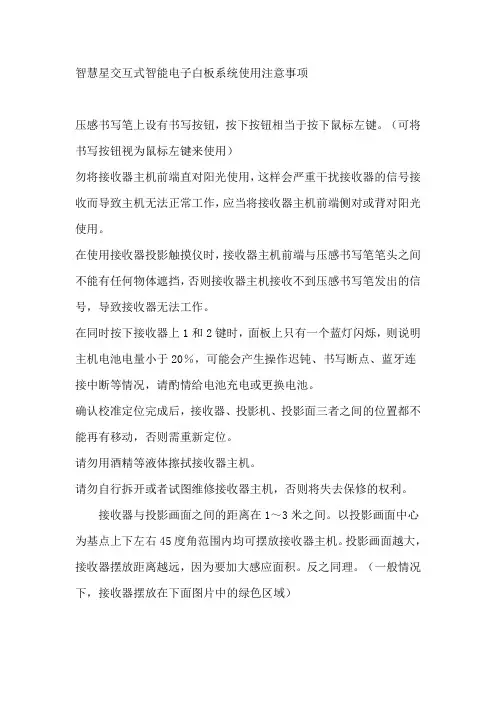
智慧星交互式智能电子白板系统使用注意事项
1.压感书写笔上设有书写按钮,按下按钮相当于按下鼠标左键。
(可将
书写按钮视为鼠标左键来使用)
2.勿将接收器主机前端直对阳光使用,这样会严重干扰接收器的信号接
收而导致主机无法正常工作,应当将接收器主机前端侧对或背对阳光使用。
3.在使用接收器投影触摸仪时,接收器主机前端与压感书写笔笔头之间
不能有任何物体遮挡,否则接收器主机接收不到压感书写笔发出的信号,导致接收器无法工作。
4.在同时按下接收器上1和2键时,面板上只有一个蓝灯闪烁,则说明
主机电池电量小于20%,可能会产生操作迟钝、书写断点、蓝牙连接中断等情况,请酌情给电池充电或更换电池。
5.确认校准定位完成后,接收器、投影机、投影面三者之间的位置都不
能再有移动,否则需重新定位。
请勿用酒精等液体擦拭接收器主机。
请勿自行拆开或者试图维修接收器主机,否则将失去保修的权利。
接收器与投影画面之间的距离在1~3米之间。
以投影画面中心为基点上下左右45度角范围内均可摆放接收器主机。
投影画面越大,接收器摆放距离越远,因为要加大感应面积。
反之同理。
(一般情况下,接收器摆放在下面图片中的绿色区域)。

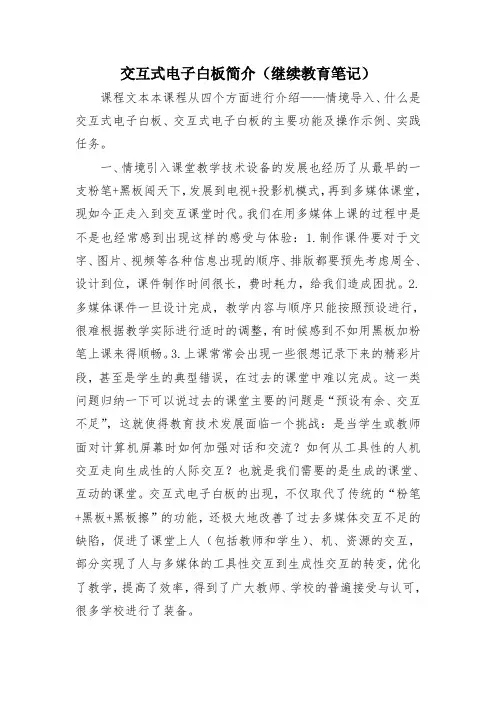
交互式电子白板简介(继续教育笔记)课程文本本课程从四个方面进行介绍——情境导入、什么是交互式电子白板、交互式电子白板的主要功能及操作示例、实践任务。
一、情境引入课堂教学技术设备的发展也经历了从最早的一支粉笔+黑板闯天下,发展到电视+投影机模式,再到多媒体课堂,现如今正走入到交互课堂时代。
我们在用多媒体上课的过程中是不是也经常感到出现这样的感受与体验:1.制作课件要对于文字、图片、视频等各种信息出现的顺序、排版都要预先考虑周全、设计到位,课件制作时间很长,费时耗力,给我们造成困扰。
2.多媒体课件一旦设计完成,教学内容与顺序只能按照预设进行,很难根据教学实际进行适时的调整,有时候感到不如用黑板加粉笔上课来得顺畅。
3.上课常常会出现一些很想记录下来的精彩片段,甚至是学生的典型错误,在过去的课堂中难以完成。
这一类问题归纳一下可以说过去的课堂主要的问题是“预设有余、交互不足”,这就使得教育技术发展面临一个挑战:是当学生或教师面对计算机屏幕时如何加强对话和交流?如何从工具性的人机交互走向生成性的人际交互?也就是我们需要的是生成的课堂、互动的课堂。
交互式电子白板的出现,不仅取代了传统的“粉笔+黑板+黑板擦”的功能,还极大地改善了过去多媒体交互不足的缺陷,促进了课堂上人(包括教师和学生)、机、资源的交互,部分实现了人与多媒体的工具性交互到生成性交互的转变,优化了教学,提高了效率,得到了广大教师、学校的普遍接受与认可,很多学校进行了装备。
二、什么是交互式电子白板我们从硬件和软件两个方面进行介绍。
(一)硬件交互式电子白板(系统)的硬件主要由电子感应白板及感应笔等附件、投影机、计算机等组成,软件主要是电子白板操作系统。
它是一种融合了计算机技术、微电子技术与电子通信技术的人、机交互智能平台,人(教师、学生)在白板上的所有操作,都可以瞬时反馈到计算机中、投影到电子白板上,从而实现人、机交互。
从原理上说,交互式电子白板融合了大屏幕投影技术和精确定位测试技术等。

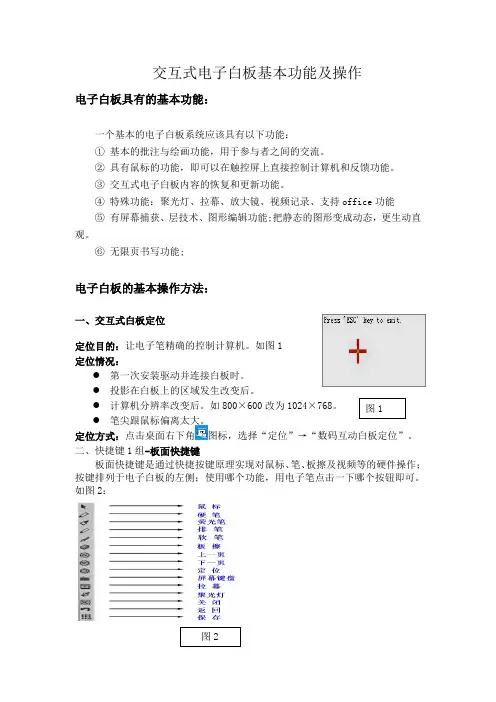
交互式电子白板基本功能及操作电子白板具有的基本功能:一个基本的电子白板系统应该具有以下功能:①基本的批注与绘画功能,用于参与者之间的交流。
②具有鼠标的功能,即可以在触控屏上直接控制计算机和反馈功能。
③交互式电子白板内容的恢复和更新功能。
④特殊功能:聚光灯、拉幕、放大镜、视频记录、支持office功能⑤有屏幕捕获、层技术、图形编辑功能;把静态的图形变成动态,更生动直观。
⑥无限页书写功能;电子白板的基本操作方法:一、交互式白板定位定位目的:让电子笔精确的控制计算机。
如图1定位情况:●第一次安装驱动并连接白板时。
●投影在白板上的区域发生改变后。
●计算机分辨率改变后。
如800×600改为1024×768。
图1●笔尖跟鼠标偏离太大。
定位方式:点击桌面右下角图标,选择“定位”→“数码互动白板定位”。
二、快捷键1组-板面快捷键板面快捷键是通过快捷按键原理实现对鼠标、笔、板擦及视频等的硬件操作;按键排列于电子白板的左侧;使用哪个功能,用电子笔点击一下哪个按钮即可。
如图2:1. 鼠标用电子笔点击该按钮后,电子笔即可切换为鼠标功能,可实现鼠标左键的所有操作,如:单击、双击、拖拽等。
可改变笔的颜色及宽度(用笔双击该按钮即可调整属性)。
2.板擦点击该按钮,即可擦除用笔所书写的内容。
3.拉幕(1)开启:点击此按钮,调出幕布。
(2)拖动:拖动幕布边缘的把手,可从上下左右四个方向拉幕。
如图3。
(3)设置:点击拉幕灰色区域,弹出多项设置框。
可根据需要改变拉幕颜色及添加图片;也可指定矩形设置拉幕的位置。
(4)关闭:再次点击“拉幕”按钮或右下角的“×”、或者点击灰色区域选择“退出”,都可关闭拉幕功能。
4.聚光灯(1)开启:点击此按钮,出现聚光灯效果,突出某一块局部内容,如图4。
(2)移动:用笔在黑色区域移动,可改变聚光灯的位置;(3)调整光圈:鼠标移动到聚光灯蓝色光圈处,当出现“手”的图标时,进行拖动操作,可调节光圈大小,向光圈圆心内侧拖动即缩小,向光圈外侧拖动即放大。


交互式电子白板使用中常见问题及解决方法1、电子白板打开后不出现图像◆检查投影机是否通电,(通电后在投影机下方有一个红色的指示灯亮,)并用遥控器打开;(正常打开后投影机下方的指示灯会变为绿色)如没变成绿色,请检查遥控器是否没电或电池装反。
◆笔记本电脑打开后是否按“FN+F3”键,按一次屏幕会出现图像,按第二次电脑上会出现图像。
◆投影机遥控器上按“COMPUTER”就会出现电脑的图像。
如果有展示台,需要按遥控器上的“VED”按钮。
2、电子白板无法正常使用,电子笔没反应。
◆检查USB接口连接是否可靠,插口是否插错。
◆电子白板控制软件是否运行正常。
检查方法看电脑右下角的电子白板软件的服务器图标是否为灰绿色,没有正常连接为红色。
3、电子白板笔在使用中与实际图像有偏移,灵敏度不够。
◆投影机水平调节或者垂直调节不正确,导致有部分图像超出投影区域。
◆定位时不确凿,需要从头定位。
4、如何正确定位◆我们现在使用的鸿合交互式电子白板的定位,需要十三点的定位。
首先是1-9个数字的定位,然后是电子白板四个角的定位。
在四个角的定位时要正确按要求在提示的电子白板上的四个角上的书本图标和“×”图标上定位。
在定位时电子白板笔要与白板垂直,避免倾斜,这样定位后电子笔在使用中才能确凿灵敏。
5、在使用学科工具中,语文学科工具中打不开字典或拼音。
◆软件安装不统统或部分丢失,需要从头安装软件中的识字软件。
6、软件在使用中,教学资源部分不全或没有。
◆问题同上,需要从头安装软件中的教学资源部分。
7、在白板软件中为什么有的视频不能播放。
◆这是白板软件对视频格式支持的问题,由于电子白板软件还是一个新生的产物,它目前对很多种视频格式还不支持或兼容不好,不论什么软件都是基于WINDOWS系统而开发,所以它对系统自带的媒体播放器格式支持,系统自带的媒体播放器能播放的视频文件在软件中都能播放,主要有WMV AVIMPEG 等,不过后两种格式的种类很多,有的也不太支持,WMV格式的视频文件完全支持。
第一章硬件与软件的安装一、交互式环境的构成以交互式电子白板为核心的交互式教学环境的基本构成如下图所示。
交互式教学环境基本构成PC机通过VGA线将其上内容投射到交互式电子白板上,交互式电子白板通过PC的USB接口与计算机相连,当用户在白板上进行操作时所有数据将会通过USB线传回到PC 机中进行处理,这样就形成了一个以交互式电子白板为核心的互动反馈教学环境。
二、设备连接步骤白板安装完成后,就可以将PC机、投影机和白板连接在一起。
鸿合交互式电子白板通过专用的USB线与PC机USB接口相连实现数据的传输与白板的供电,步骤如下:步骤1:将USB 线与白板相连。
步骤2:将USB 的另一头接入所用电脑的某个USB口。
步骤3:将投影仪安装好,用VGA线把电脑和投影仪连接好。
步骤4:在电脑键盘上将画面切换到投影,将电脑桌面画面打到白板上。
步骤5:调整投影机,使得画面能打到近似满屏。
三、软件安装步骤软件安装步骤如下所示:1、将软件光盘放置到电脑光驱中,双击setup.exe,出现如图所示的安装向导对话框。
图准备安装软件对话框2、单击按钮,进入许可证协议界面,阅读完毕后选择接受条款选项,单击按钮,如图所示。
图许可证协议界面3、在安装类型对话框中选择“完整安装”选项,单击按钮。
图安装类型对话框4、进入向导准备界面后,用户即可进入向导安装流程,如图所示。
图向导安装对话框5、用户单击按钮后,程序开始安装,用户可以查看其安装进度条如图1所示。
图安装进度对话框6、安装过程中,程序生成如图所示的对话框,单击按钮。
图安装状态对话框7、在如图所示的对话框中选择接受条款选项,单击按钮。
图接受条款对话框8、在如图所示的对话框中单击按钮,进入到软件安装流程。
图软件安装对话框9、单击按钮后,软件自动安装,安装结束后,单击按钮,会生成如图所示的安装对话框。
图软件安装对话框10、待程序安装完成后,会生成安装完成对话框,如图所示。
单击按钮。
图安装完成对话框11、单击按钮后,结束软件安装。
交互式电子白板日常使用注意事项正稿电子白板是汇集了尖端电子技术、软件技术等多种高科技手段研发的高新技术产品,它通过应用光学影像技术,结合计算机和投影机,可以实现无纸化办公及教学。
电子白板由普通白板发展而来,最早出现的电子白板为复印型电子白板,随着技术的发展及市场的需要,出现了互动式的电子白板。
互动电子白板应用于课堂教学,已成为全球教学活动多媒体化发展的趋势,互动电子白板发挥最佳的教学效果。
1 请勿用其他笔在板面上进行书写。
如严禁使用油性笔,如使用油性笔会留下无法清洗的痕迹2 清洁交互式电子白板前,请先关闭计算机和投影机,然后用潮湿或沾酒精、屏幕清洁剂的软布擦拭板面,请勿用水浸淋白板板体进行清洁,避免发生短路。
3 避免使用磨蚀性的清洗剂,肥皂或原油产品进行板面清洁;4 请勿用尖锐物体在板面上进行书写。
5 请勿用硬物或钝物击打板体,请勿摔打电子笔。
6 避免长时间受潮,防止数据线浸水,避免发生短路。
7 电子笔没电时请及时更换电池。
8 使用交互式白板电子笔书写时,请适度用力(压下笔尖即可);9 当需要面向学生时,请站到互动白板的一侧,以免投影机光束照射您的眼睛;10学生使用白板时,请指导其正确使用;告诫学生不要直视投影机发出的光束;11交互式电子白板安装完,移动白板、移动投影仪、更改计算机显示分辨率后,均需对白板进行重新定位操作。
12投影机非正常断电后至少要过20分钟才能再次开机。
13教学中使用投影机,正确的关机次序依次为:①关投影机(可用遥控器)②关计算机③等待投影机指示灯闪烁停止④关闭电源。
14影响投影机灯泡寿命的因素主要有:断电不散热、频繁开关机、长时间不使用、电压不稳定、风扇散热不畅、连续工作时间过长。
15 触摸无反应现象:触摸屏在触摸时完全无反应解决:检查驱动是否安装,安装过程注意是否有杀毒软件保护注册表导致驱动安装不完全等情况。
检查触摸屏状态,右键点击我的电脑-管理-设备管理器-人体学输入设备,查看是否有Optical USB TouchScreen设备,该设备是否工作正常。
第一章硬件连接与软件的安装及定位一、硬件设备连接步骤(与笔记本电脑的连接)白板安装完成后,就可以将PC机、投影机和白板连接在一起。
鸿合交互式电子白板通过专用的USB线与PC机USB接口相连实现数据传输与白板供电,步骤如下:步骤1:将预留的白板USB 接头接入所用笔记本电脑的某个USB口。
步骤2:将预留的投影机VGA线与电脑连接好,将电脑画面切换到投影,投到白板上。
备注:安装win7操作系统的笔记本电脑不需要切换。
其他大部分电脑的切换方式为:在键盘上同时按Fn键+F1至F10中标有屏幕切换图标的按键)进行切换,然后将电脑屏幕分别率修改成与投影机分别率一致。
切换键如图:+二、白板软件安装注意事项(以保证白板使用时能够正常连接)1、安装软件之前,需退出电脑所有的杀毒软件;2、软件安装完成后,必须重启电脑。
三、鸿合交互式电子白板的定位方法第一次使用或发现笔触的位置与光标位置不一致,则需要对电子白板进行定位。
定位方法:用鼠标左键单击任务栏右下角白板连接图标,在出现的菜单中选择“定位”选项,此时出现定位画面,按照画面中的提示依次在白板上进行点击即可。
(9点+4个快捷键)图1(屏幕9点定位)图2(4个快捷键定位)第二章软件启动、快捷键功能介绍及使用一、启动鸿合电子白板软件(即新建HHT白板文件)1.确定投影仪、白板、电脑正确连接。
(表示连接正常;表示连接错误。
)2.启动白板软件的方式:★单击白板上双侧快捷键中任意一个,即可启动软件。
★在桌面上双击鸿合电子白板软件快捷方式,即可启动软件。
★单击电脑开始菜单按钮,选择程序菜单按钮,在下拉菜单中选择鸿合电子白板软件(HiteVision),启动软件。
二、鸿合电子白板的快捷键白板两侧各提供15个快捷键,便于用户进行常用功能操作:快捷键功能快捷键功能资源库选择保存撤销页面颜色橡皮擦新建页面切换模式前翻页文本框后翻页放大书写笔清页设置笔的属性第三章软件基本功能介绍及使用一、鸿合电子白板软件可脱机备课1、软件可以在未连接白板时脱机使用,用户可根据需要在电脑上运行鸿合白板软件进行备课。
交互式电子白板的快捷键鸿合交互式电子白板在白板两侧提供双功能快捷键,非常便于用户在白板模式和Windows 模式都能进行常用功能的操作。
如表一所示:表一交互式电子白板的四种模式鸿合多学科白板软件提供四种使用模式,用户可以根据需要在教学中选择不同的模式进行备课或授课,下面对四种模式依次进行详细介绍。
窗口模式窗口模式提供WINDOWS操作模式,软件主界面分为菜单栏、工具栏、索引栏以及属性浏览器和书写区域四大部分,其主界面如图所示。
菜单栏工具栏索引栏以及属性浏览器书写区域图窗口模式用户若需从窗口模式切换到其他模式,可单击菜单栏中的视图菜单,在下拉菜单中选择其他模式选项,如图所示。
在此进行切换模式。
图窗口模式中切换模式边框模式在软件主界面的四周边框都放置了相应的常用教学工具,非常方便教师在备课以及授课时使用。
边框模式软件主界面分为浮动主工具栏、页面工具栏、笔工具栏、菜单工具栏、默认工具栏、索引栏以及属性浏览器和书写区域七个部分,其主界面如图 所示。
图 边框模式用户若需从边框模式切换到其他模式,可在边框模式底部的菜单工具栏中选择文件菜单,然后在下拉菜单中选择其他模式选项即可,如图所示。
图 边框模式中切换模式全屏模式全屏模式将书写区域最大化,在课堂及时教学中方便教师整屏显示教学内容。
全屏模式软件主界面分为索引栏以及属性浏览器、书写区域,并提供一个浮动的主工具栏,其主界页面工具栏 笔工具栏索引栏以及属性浏览器书写区域菜单工具栏默认工具栏主工具栏在此进行切换模式。
图全屏模式用户若需从全屏模式切换到其他模式,可在全屏模式的浮动工具栏中选择文件菜单,然后在下拉菜单中选择其他模式选项即可,如图所示。
图边框模式中切换模式桌面模式窗口模式、边框模式以及全屏模式是白板软件的三种不同操作模式,教师在教学时均可将三种模式切换到桌面模式。
在桌面模式下,用户实际上已经从白板软件中切出,此时用户可以操作WINDOWS系统下任何应用程序,也可以实现对WINDOWS系统中的应用程序进行批注等操作。
用户可单击切换功能按钮切入到桌面模式,此时会在操作系统当前界面下出现如图所示的桌面模式工具栏。
索引栏以及属性浏览器书写区域浮动主工具栏在此进行切换模式。
图 桌面模式工具栏用户单击桌面模式主按钮可实现桌面模式工具栏的伸缩。
窗口模式工具栏中包含了十四个功能按钮,具体功能如表1所示。
按钮名称功能选择单击此按钮可以切换到选择状态,并且启动透明页功能及实现对页面中对象的选择。
鼠标模式可切换至鼠标模式,单击此按钮生成如下对话框,询问是否保存当前透明页批注内容。
硬笔模仿钢笔、圆珠笔、粉笔等硬笔的书写笔迹,单击即可在当前桌面上进行书写、批注。
软笔模仿毛笔的书写笔迹,可以描绘出笔锋以及笔迹的轻重缓急,单击即可在当前桌面上进行书写、批注。
笔色单击该按钮生成如图所示的对话框,在该对话框中可调整笔画的颜色、透明度等属性。
图 笔色调整对话框宽度单击该按钮生成如图所示的对话框,在该对话框中可调整笔迹的宽度。
图 笔迹宽度对话框删除对笔迹进行擦拭,提供点擦拭/区域擦拭;单击此按钮即在软件当中保存当前屏幕页,可在索引栏中查看。
撤销屏幕键盘生成屏幕键盘工具;工具生成工具菜单,可选择常用工具;学科生成学科工具菜单,可选择不同学科工具栏;新建页面为用户提供新建屏幕页、白板页、蓝板页、黑板页;文件创建一个新的文件或者打开一个原有文件等;切换提供各种模式和桌面模式的切换功能,单击生成如下对话框,询问是否保存当前屏幕页。
表1 桌面模式功能按钮表注:使用鸿合红外交互式电子白板,在桌面模式状态下,任意提起一支笔即可启动透明页功能。
鸿合交互式电子白板语文学科工具使用技巧在小学语文教学中,低年级教学目标主要是教授学生学习汉字,并能够按照标准笔画进行书写,能够读出准确发音,能够灵活使用汉字进行词组以及造句。
根据这种教学需求,鸿合交互式电子白板软件提供了生字教学以及拼音教学功能,下面就详细介绍如何在日常教学当中使用生字教学功能以及拼音功能。
1、生字教学应用以人教版小学一年级当中的《锄禾》为例,介绍生字教学功能在课程当中的应用。
本课的教学目标为学生能正确、流利、有感情地朗读古诗,背诵古诗;理解和掌握生字的拼写、笔顺等问题。
教学重点是通过朗读古诗体会农民种田的辛苦和粮食的来之不易,懂得爱惜粮食的道理。
教学难点是教会学生生字的认识;朗读体会农民的辛苦和粮食的来之不易。
在此教学过程当中通过对生字笔顺、字形的学习,了解汉字、认识汉字,体会农民的辛苦和粮食的来之不易。
汉字笔画功能的应用下图3-1为本课当中要讲授的生字,教师可以利用语文工具栏中的汉字笔画功能进行辅助教学。
我们以《锄禾》当中的生字“皆”字为例。
具体的操作步骤为:1、用户在菜单栏中单击按钮在下拉菜单中单击“语文”选项,弹出如图3-2 所示的语文工具栏。
语文工具栏提供了多种教学工具,如拼音工具、汉字笔画工具、以及识字功能。
2、用户在子菜单中单击汉字笔画按钮,然后在白板页面上拖拽即可弹出默认汉字“三”,如图 3-3所示。
3、在进行“皆”这个汉字教学时,用户可通过属性浏览器更改当前对象属性,如图3-4所示,4、在属相浏览器中单击“汉字笔画”后面的按钮。
会出现如图3-5所示的设置汉字笔画对话框,进行修改。
5、用户可通过计算机键盘、手写识别功能或屏幕键盘,输入要讲授的汉字。
6、用户可以用鼠标左键在识别出的汉字的各笔划上依次单击以确定笔划顺序,若出现错误或者需要调整笔划顺序可以通过单击对话框下边的按钮进行调整。
用户在蓝色的“皆”字上,按照笔顺进行单击,如图3-6所示,单击后的笔画变成红色。
7、用户还可通过单击按钮进行浏览笔顺的演示。
8、在授课时用户还可以在属性工具栏里选择单击“播放”,白板上的文字就会进行自动笔顺播放;也可按“暂停”进行停止,如图3-7所示。
9、教师也可根据需要设置汉字背景颜色、笔画颜色、笔画间隔、背景类型以及背景是否透明等,改变后效果如图3-8所示。
识字功能的应用在《锄禾》这一课中讲授到如图3-9所示的识字教学环节时,教师也可利用识字功能来行辅助教学;下面我们继续以“皆”字进行举例说明。
具体操作步骤如下所示:1、在语文工具栏中单击识字按钮,弹出识字框如图3-10所示。
2、该工具可显示汉字的笔画、汉字发声以及中英文释义和组词造句举例。
用户可通过手写识别功能或者计算机键盘输入要查找的汉字,如图3-11 所示。
2、汉字拼音教学应用仍然以小学一年级当中的《锄禾》这一课为例,介绍汉字拼音教学功能在课程当中的应用。
汉字拼音功能的应用在讲授到词组教学环节时,教师可以利用汉字笔画功能进行辅助教学。
我们以“中国”两字为例。
具体的操作步骤为:1、在子菜单中单击拼音按钮,然后在白板页面上拖拽即可生成默认词,如图 3-12所示。
2、用户可通过属性浏览器对当前对象进行设置,如图 3-13所示。
3、教师可通过计算机键盘,对话框右上角手写识别功能或屏幕键盘,输入要标注拼音的汉字或要显示的汉字的拼音,也可直接修改其中的汉字或拼音;若在汉字框中改变当前汉字,拼音框内会自动弹出对应拼音,反之亦然,如图 3-14所示。
4、此外,用户可以设置拼音字体字号和汉字字体字号。
单击设拼音字体字号按钮,弹出字体字号对话框,用户可根据需要对此进行操作;如图3-15所示。
5、通过属性浏览器改变拼音汉字属性,前后效果如图3-16 和图3-17 所示。
交互式电子白板的常见问题以及解决办法交互式电子白板的常见问题以及解决办法1、注意事项●当第一次使用鸿合交互电子白板时,需要通过9点或13点的校正;以后如果白板或投影仪位置发生移动都需要校正。
校正结果使得笔尖和屏幕上箭头指针在同一位置。
●白板上书写不需用力,即可进行书写。
●红外、压感电子白板的鼠标左、右键功能:用手指或书写笔在白板上直接进行单击、双击即相当于鼠标的左键功能;用手指或书写笔在白板上停留3秒以上时即出现右键菜单,相当于鼠标右键。
●电磁电子白板的鼠标左、右键功能:当电子笔尖压下去时相当于单击鼠标左键,笔上的按钮相当于鼠标右键,轻轻按一下即可。
●数据线可以随时插拔,不需要安全删除硬件功能。
●如果软件出现某些功能选项不能打开情况,可通过单击主工具栏上开始菜单中的帮助选项查找相关帮助。
(1)什么情况导致电子白板不工作?◆检查USB接口连接是否可靠。
◆检查USB端口或者COM端口是否被占用。
◆电子白板软件是否运行正确。
◆是否正确安装电子白板的驱动程序。
◆检查服务程序是否正常运行。
(2)为什么在电子白板定位时有些定位点看不到?投影机水平调节或者垂直调节不正确,导致有部分图像超出投影区域。
(3)为什么电子白板笔会写不出字?请确认当前使用的工具为书写工具(4)如何退出电子白板软件?在主工具栏中单击开始菜单中的退出选项即可。
(5)为什么投影投出去图像为梯形?为什么要进行梯形校正?如何进行梯形校正?投影机放置时前面高后面低或者前面低后面高,投影出去后就有可能出现梯形。
投影出去的图像呈梯形,那么画面就会失真,需要进行梯形校正,有些投影机可以使用遥控器就可以校正,或者抬高投影机的高度也可以校正。
(6)使用我们的电子白板需要什么类型的投影机?任何可以投影计算机图像在电子白板上的投影机都可用。
这包括从高分辨率的LCD投影机到相对便宜的LCD板的投影机。
(7)如果用了不可擦除的油性笔在电子白板上书写了该怎么办?不能使用油性笔在电子白板上书写,万一出现这种情况应及时采用酒精擦除,但板面上会留有笔迹痕迹。
(8)如何清洁电子白板的板面?使用少量的清洁水+抹布擦洗板面即可,但不能让水从底框滲入板内。